Kaip reaguoti į pranešimus „Discord“ kompiuteryje ir mobiliajame telefone
Įvairios / / July 01, 2023
Ar manote, kad turėtų būti geresnis būdas atsakyti į „Discord“ pranešimus? Na, „Discord“ siūlo patogią funkciją „Reakcijos“, leidžiančią tai padaryti akimirksniu. Šiame straipsnyje pateikiamas išsamus vadovas, kaip greitai reaguoti į „Discord“ pranešimus.
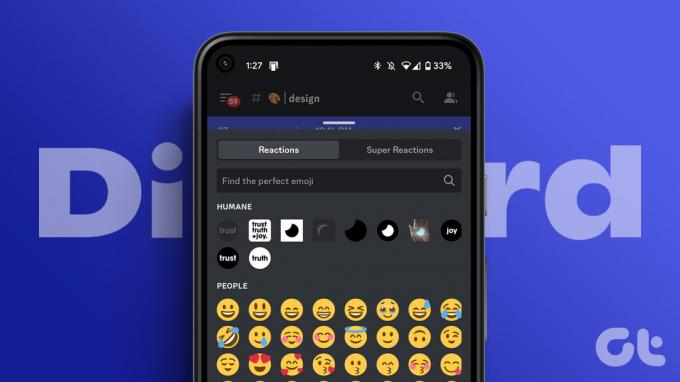
Tačiau prieš pasinerdami į specifiką, šiek tiek laiko spręskime svarbų klausimą: kokios tiksliai yra reakcijos į „Discord“? Reakcijos leidžia sąveikauti su pranešimu pridedant jaustuką, kad perteiktumėte savo jausmus ar mintis. Užuot įvedę atsakymą, galite tiesiog spustelėti jaustuką ir leisti jam kalbėti už jus.
Turėdami šį supratimą, panagrinėkime, kaip maksimaliai išnaudoti šią funkciją.
Kaip reaguoti į nesantaikos pranešimus darbalaukyje
Reaguoti į „Discord“ pranešimus darbalaukio programoje ar žiniatinklyje yra paprasta. Programos ir žiniatinklio versijų veiksmai yra tokie patys. Atlikite toliau nurodytus veiksmus.
Pastaba: „Discord“ taip pat galite reaguoti naudodami tinkintus jaustukus, jei turite leidimą valdyti jaustukus, esate serverio savininkai arba turite „Discord Nitro“.
1 žingsnis: paleiskite „Discord“ savo „Windows“ arba „Mac“ kompiuteryje ir eikite į pranešimą, į kurį norite reaguoti.
Pastaba: tai gali būti tiesioginis pranešimas iš jūsų draugų ir šeimos narių arba vieno iš dalyvaujančių serverių.
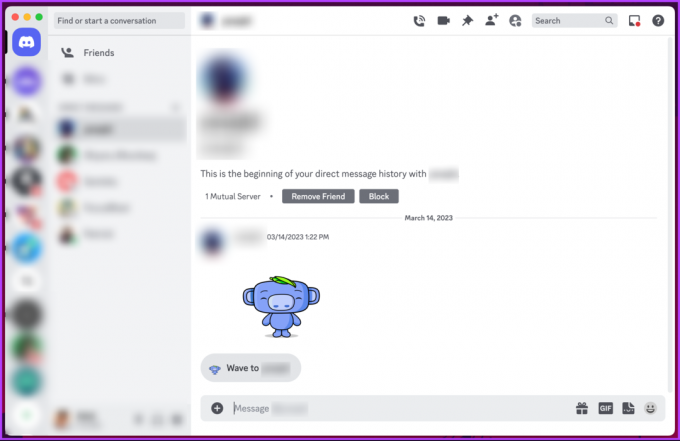
2 žingsnis: radę pranešimą, į kurį norite reaguoti, užveskite pelės žymeklį ant viršutinio dešiniojo pranešimo kampo, kad rastumėte parinktį Pridėti reakciją (jaustukų piktograma).
Pastaba: Arba galite dešiniuoju pelės mygtuku spustelėti pranešimą ir meniu pasirinkti Pridėti reakciją.

3 veiksmas: pasirinkite pageidaujamą jaustuką.
Pastaba: Kaip ir bet kuri kita socialinės žiniasklaidos platforma, „Discord“ siūlo gerą jaustukų kolekciją. Pasirinktuose serveriuose (jei moderatorius leidžia) taip pat galite reaguoti į pranešimus lipdukais.
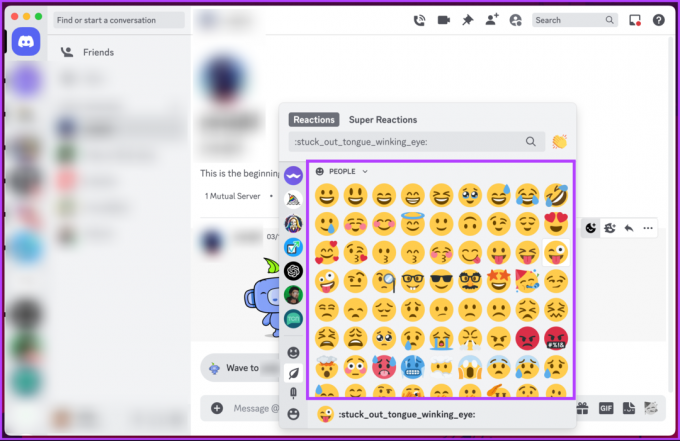
Be to, jei apsigalvosite ir nuspręsite ištrinti jaustukų reakciją, spustelėkite jaustukų reakciją, kurią pridėjote anksčiau. Tai pašalins.
Viskas. Į Discord pranešimą sureagavote lengvai. Jei jums įdomu, prie to paties pranešimo galite pridėti kelias jaustukų reakcijas atlikdami aukščiau nurodytus veiksmus.
Taip pat Skaitykite: Kaip pakeisti „Discord“ profilio nuotrauką bet kuriame įrenginyje
Kaip reaguoti į nesutarimų pranešimus mobiliajame telefone
Reaguoti į pranešimus Discord yra gana paprasta ir lengva vykdyti. Veiksmai yra vienodi „Android“ ir „iOS“ įrenginiuose. Sekite kartu.
1 žingsnis: atidarykite „Discord“ programą „Android“ arba „iOS“ įrenginyje ir eikite į pranešimą, į kurį norite reaguoti.
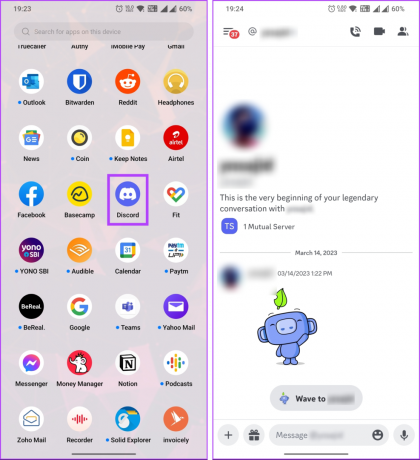
2 žingsnis: Dabar palieskite ir palaikykite pranešimą, kad pamatytumėte apatinį lapą su pranešimo parinktimis. Lapo viršuje matysite dažniausiai naudojamas jaustukus.
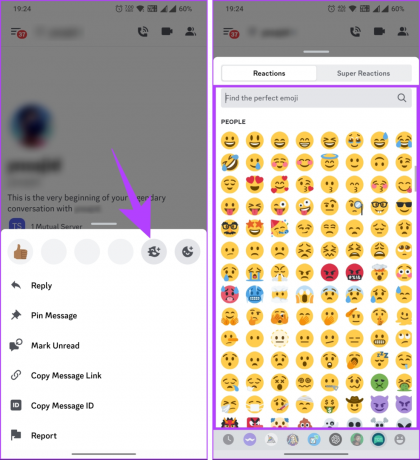
Jei norite pasiekti visą jaustukų kolekciją, bakstelėkite jaustukų rinkiklio piktogramą (paskutinis bespalvis jaustukas su pliuso ženklu). Dabar pamatysite visą jaustukų kolekciją, kurią galėsite naudoti kaip norite.
Panašiai kaip „Discord“ darbalaukyje, prie to paties pranešimo galite pridėti daugiau nei vieną jaustukų reakciją, atlikdami aukščiau nurodytus veiksmus. Jei persigalvosite ir norite pašalinti reakciją, tereikia bakstelėti pridėtą jaustukų reakciją.
Kaip sužinoti, kas reagavo į nesantaikos pranešimą
Galite lengvai pamatyti, kas reagavo į „Discord“ pranešimą ir kokius jaustukus jie reagavo. Atminkite, kad jūs galite matyti tik reakcijas į pranešimus, kuriuos galite pasiekti tame pačiame serveryje arba tiesioginiame pranešimų pokalbyje. Jei neturite reikiamų leidimų, negalite peržiūrėti vartotojų sąrašo arba matyti reakcijų. Tai pasakę, pradėkime vykdyti „Discord“ darbalaukio veiksmus.
Darbalaukyje
1 žingsnis: „Windows“ arba „Mac“ kompiuteryje atidarykite „Discord“ ir eikite į pranešimą, kurio reakcijas norite patikrinti.
Pastaba: Arba galite naudoti „Discord“ žiniatinklį, kad pamatytumėte, kas reagavo į jūsų „Discord“ pranešimus.

2 žingsnis: Dabar tereikia dešiniuoju pelės mygtuku spustelėti bet kurią reakciją.
Pastaba: Jei nenorite informacijos, galite tiesiog užveskite pelės žymeklį virš reakcijos; Discord rodo pirmųjų trijų žmonių vardus.
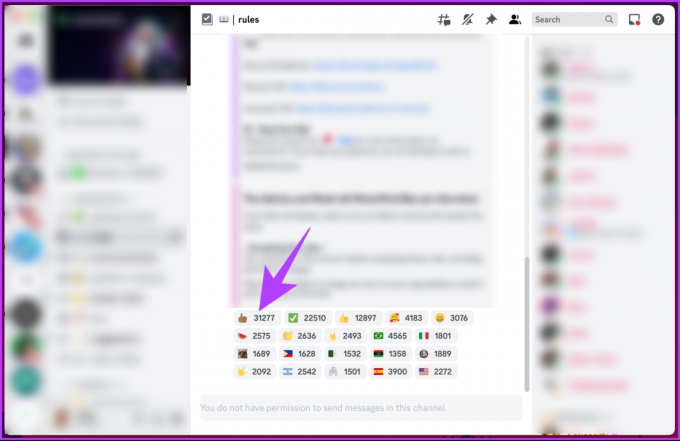
3 veiksmas: išskleidžiamajame meniu pasirinkite Peržiūrėti reakcijas.
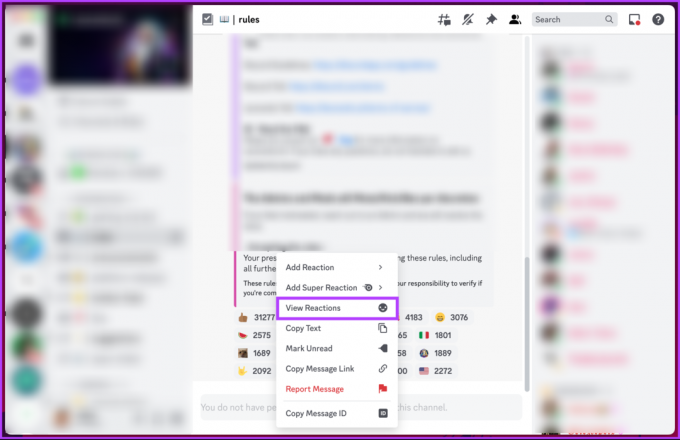
Pasirodo modalinis langas su išsamiu reakcijų skaičiumi ir asmens, kuris sureagavo su konkrečia jaustukais, vardu. Be to, galite pasirinkti skirtingus jaustukus, kad pamatytumėte, kas jas naudojo reaguodamas į jūsų pranešimą.
Jei negalite pasiekti darbalaukio ir norite peržiūrėti reakciją mobiliajame, tęskite skaitymą.
„Discord“ mobiliojoje programėlėje
1 žingsnis: paleiskite „Discord“ programą ir eikite į pranešimą, kurio reakcijas norite patikrinti.
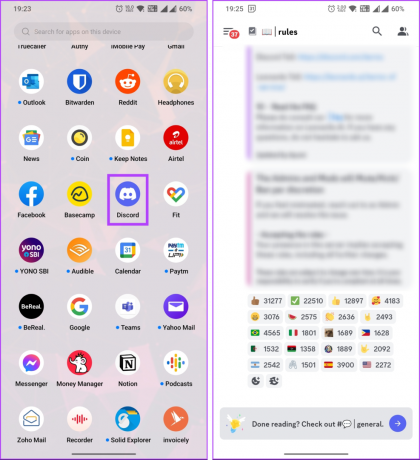
2 žingsnis: Dabar ilgai paspauskite bet kokią reakciją ir palaukite sekundę. Bus rodomas apatinis lapas, kuriame rasite žmonių, kurie sureagavo į pranešimą.
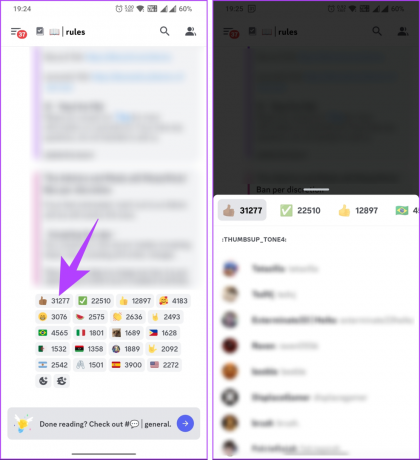
Tai leidžia matyti, kas reagavo į jūsų arba serverio pranešimą. Tačiau kartais negalėsite reaguoti į „Discord“ pranešimą. Jei ši problema jums įstrigo, skaitykite toliau.
Taip pat Skaitykite: Kas nutinka, kai pašalinate draugą iš „Discord“.
Kodėl negaliu reaguoti į nesantaikos pranešimus
Yra įvairių priežasčių, kodėl negalite reaguoti į „Discord“. Toliau paaiškinome visas galimas priežastis:
1. Reakcijos yra išjungtos
Kai kuriais atvejais serverio arba kanalo nustatymuose gali būti išjungtos reakcijos. Tai reiškia, kad niekas, įskaitant jus, negali reaguoti į pranešimus tame kontekste. Serverio savininkas arba administratoriai gali įjungti arba išjungti konkrečių kanalų arba viso serverio reakcijas.
2. Jūs neturite leidimo
„Discord“ vartotojams siūlo skirtingus leidimų lygius, atsižvelgiant į jų vaidmenis serveryje. Jei negalite reaguoti į pranešimus, gali būti, kad jūsų vaidmuo neturi reikiamų leidimų reakcijoms pridėti. Serverio administratoriai gali keisti šiuos skirtingų vaidmenų leidimus, todėl gali tekti su jais susisiekti ir paprašyti galimybės reaguoti.
3. Vartotojas galėjo jus užblokuoti
Jei bandote reaguoti į konkretaus vartotojo pranešimą ir pastebėjote, kad negalite, vartotojas gali jus užblokuoti. Kai vartotojas blokuoja kitą vartotoją, jis apriboja tam tikras sąveikas, įskaitant reakcijas. Jei įtariate, kad taip gali būti, geriausia susisiekti su vartotoju tiesiogiai ir išspręsti visas problemas, dėl kurių galėjo būti blokuojamas.
4. Atnaujinkite Discord
Kartais „Discord“ gali patirti laikinų trikdžių ar ryšio problemų, kurios gali turėti įtakos reakcijų funkcionalumui. Jei negalite reaguoti į pranešimus, pabandykite atnaujinti Discord programą arba naudojamą tinklalapį arba iš naujo paleiskite Discord, jei naudojate programą mobiliesiems. Tai gali padėti išspręsti visas laikinas problemas ir atkurti gebėjimą reaguoti.
Atminkite, kad konkrečios priežastys, kodėl negalite reaguoti į „Discord“ pranešimus, gali skirtis priklausomai nuo serverio ar kanalo nustatymų, jūsų leidimų ar individualių naudotojo veiksmų. Jei problema išlieka, geriau kreiptis į serverio administratorius, kanalo moderatorius arba Nesantaika palaikymas dėl tolesnės pagalbos.
DUK apie reagavimą į nesantaiką
Keli žmonės gali reaguoti į Discord pranešimą. Reakcijų, kurias gali gauti žinutė, skaičius neribojamas. Kol kas nors turi leidimą pasiekti pranešimą, jis gali į jį reaguoti.
Taip, „Discord“ vartotojai gali kelis kartus reaguoti į pranešimą. Galite kelis kartus reaguoti į pranešimą naudodami skirtingus jaustukus. Nors kiekvieną jaustuką galite pridėti tik vieną kartą, galite naudoti skirtingus jaustukus.
Kiekvienas, turintis prieigą prie pranešimo „Discord“, gali į jį reaguoti pagal numatytuosius nustatymus. Jei norite neleisti žmonėms reaguoti į tam tikrą pranešimą, galite koreguoti leidimus, jei turite atitinkamą administratoriaus arba moderatoriaus vaidmenį serveryje.
Discord automatiškai nesiunčia pranešimų, kai kas nors reaguoja į jūsų pranešimą. Tačiau jei pats pranešimas yra pokalbio serveryje arba tiesioginio pranešimo dalis, galite gauti pranešimus apie naujus pranešimus arba paminėjimus tame pokalbyje. Pačios reakcijos negeneruoja atskirų pranešimų.
Reaguokite į tuos pranešimus
Žinojimas, kaip reaguoti į „Discord“ pranešimus, gali padėti išreikšti save, bendrauti su kitais ir suteikti pokalbiams linksmumo. Taigi, eikite į priekį ir pradėkite reaguoti į pranešimus Discord ir leiskite savo skaitmeninei sąveikai atgyti. Taip pat galbūt norėsite paskaityti kaip rasti „Discord“ vartotojo ID.



